Kaip peržiūrėti savo pirkinių istoriją „Steam“.
įvairenybės / / December 09, 2021
„Steam“ yra žaidimų parduotuvė, skirta kiekvienam kompiuterinių žaidimų mėgėjui. Jei esate aistringas žaidimams kompiuteriu, bent kartą gyvenime turite būti išbandęs „Steam“. Maža to, visus mėgstamus žaidimus galite rasti po vienu stogu, t. y. „Steam“. Įsigykite bet kurį žaidimą, kurį norėtumėte žaisti, ir pradėkite su juo kitą akimirką.
Biblioteka jau atrodo begalinė, tačiau laikui bėgant į sąrašą įtraukiama vis daugiau žaidimų. Nors tai puiki platforma žaidėjams, neturintiems jokių apribojimų ir begalinių pasirinkimų, kai kurie iš jūsų žaidimams tikriausiai išleido tonas pinigų, to nepaisydami. O dabar, kai jauti norą patikrinti ankstesnį pirkinį, vargu ar rasi būdą, kaip į jį pažvelgti. Na, taip pat gali būti keletas kitų priežasčių, kodėl norite peržiūrėti pirkinių istoriją „Steam“. Tačiau tikrasis klausimas čia yra, kaip tai padaryti? Jei nežinote sprendimo, susipažinkite su šiuo straipsniu ir sužinokite visus atsakymus iš karto.
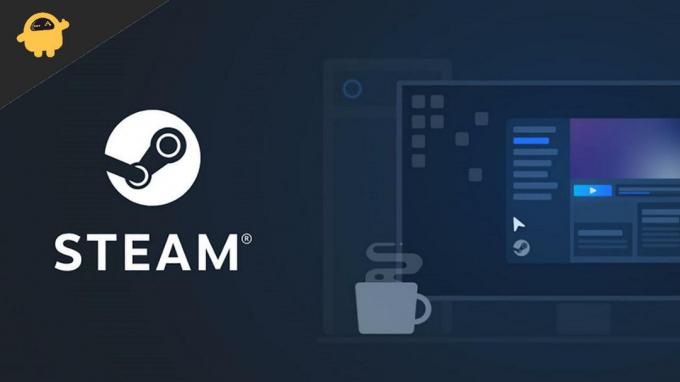
Kokią informaciją suteikia „Steam“ pirkimo istorija?
Prieš pereidami prie to, kaip galite peržiūrėti savo pirkinių istoriją „Steam“, pirmiausia pažiūrėkime, kokią informaciją ji jums teikia? Pirmiausia galite rasti visus pirkinius, kuriuos įsigijote naudodami „Steam“. Jame siūlomos visos ankstesnės operacijos, įskaitant žaidimų / programų pirkimus, prenumeratas ir daugiau, atliktų naudojant „Steam“.
Taip pat galite matyti sandorių datas, būseną, išlaidas ir pajamas, prekes, pirktas ar parduotas Bendrijos rinkai, ir net pinigų grąžinimą į savo sąskaitą. Dar įdomiau yra tai, kad viskas parodyta intuityvioje lentelėje, kad būtų galima suprasti sandorių ataskaitas. Štai trumpas patarimas, kaip pasiekti tai, ko ieškote.
Kaip peržiūrėti savo pirkinių istoriją „Steam“?
Jei norite peržiūrėti pirkinių istoriją „Steam“, atlikite šiuos veiksmus:
- Paleiskite „Steam“ programą savo kompiuteryje.
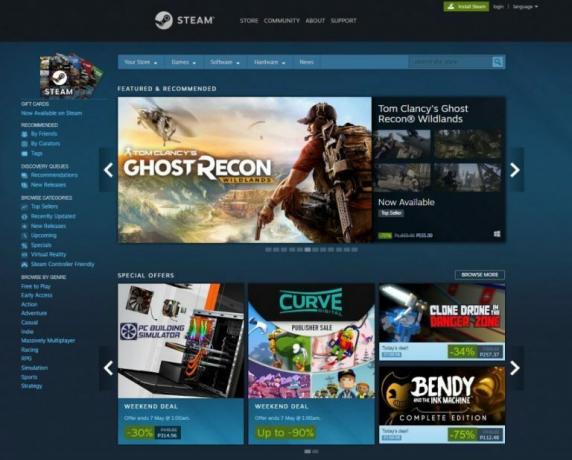
- Dabar viršutiniame dešiniajame kampe spustelėkite savo profilį / naudotojo vardą.
- Eikite į paskyros informaciją.
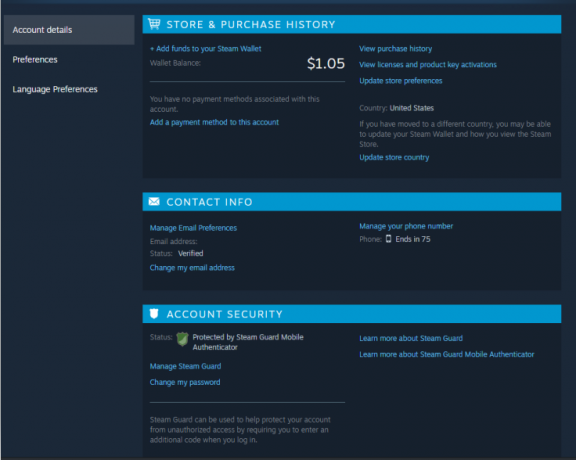
- Skiltyje Parduotuvė ir pirkimų istorija ieškokite parinkties Peržiūrėti pirkinių istoriją.

- Norėdami peržiūrėti išsamią informaciją apie konkretų pirkinį, spustelėkite kiekvieną operaciją ir bus parodyta daugiau su tuo pirkiniu susijusių duomenų.
Taip lengva peržiūrėti savo pirkinių istoriją „Steam“. „Steam“ taip pat leidžia stebėti jūsų sandorį, atliktą Bendrijos rinkoje. Tiesiog spustelėkite Bendrijos rinkos operaciją ir jis parodys operacijas rankiniu būdu.
Skelbimai
Be to, jei norite patikrinti tuos produktus, kuriuos galbūt įsigijote iš kitos platformos, bet vėliau suaktyvinote „Steam“, taip pat turite galimybę tai padaryti. Norėdami peržiūrėti tokius produktus, galite atlikti šiuos veiksmus:
- Atidarykite savo Steam paskyrą.
- Spustelėkite savo profilį viršutiniame dešiniajame kampe.
- Dabar pasirinkite Išsami sąskaitos informacija.
- Eikite į Peržiūrėti licencijas ir produkto kodo aktyvavimus.
Išvada
Stebėdami pirkinių istoriją galite aiškiai suprasti, kiek išleidote kokiems produktams ir pan. Jums taip pat gali prireikti kaip pirkimo įrodymo ir jau nekalbant apie įvairias kitas priežastis. Na, kaip matėte, „Steam“ pirkinių istorijos peržiūra yra tik kelių paspaudimų reikalas. „Steam“ nepadeda tiesiogiai eksportuoti informacijos, todėl, jei norite pasilikti įrašus sau, turite juos nukopijuoti ir įklijuoti rankiniu būdu į skaičiuoklę.



